Przesyłaj połączone pliki bezpośrednio z Chrome, Firefox do Dropbox
Różne / / February 12, 2022

Na mojej uczelni wykładowcy publikują wszystkie notatki z zajęć na portalu internetowym, które możemy pobrać na urządzenia osobiste do późniejszego wykorzystania. Problem polegał na tym, że musiałem pobrać te dokumenty na wszystkie urządzenia korzystające z portalu, co było bardzo czasochłonne. Jako rozwiązanie zacząłem używać
przenośna aplikacja Dropbox
. Oczywiście wszystko dlatego, że zarówno portal, jak i komputery, na których można było uzyskać do nich dostęp, miały szereg ograniczeń.
Chociaż korzystanie z przenośnej aplikacji Dropbox okazało się przydatnym obejściem, zadanie to do pewnego stopnia było uciążliwe. Lepszym wyjściem jest przesyłanie tych plików bezpośrednio z przeglądarki do folder Dropbox, który w razie potrzeby można zsynchronizować z dowolnym urządzeniem.
Zobaczmy, jak to zrobić w Chrome i Firefox.
Pobierz do Dropbox dla Chrome
Pobierz do Dropbox to fajne rozszerzenie dla Chrome, za pomocą którego możesz bezpośrednio przesyłać połączone pliki do Dropbox. Po zainstalowaniu rozszerzenia w przeglądarce kliknij przycisk rozszerzenia w Chrome, aby autoryzować swoje konto Dropbox. Autoryzacja może dać jeden lub dwa nieudane wyniki, ale po jej zakończeniu ikona zmieni kolor na zielony.
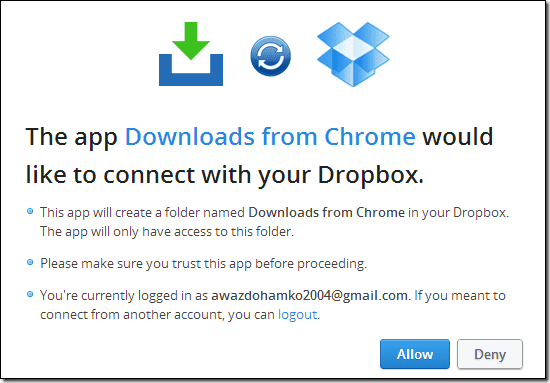
Po wykonaniu tej czynności możesz bezpośrednio kliknąć prawym przyciskiem myszy dowolny link do pobrania, taki jak obrazy, dokumenty itp. oraz wybierz opcję Prześlij do Dropbox. Rozszerzenie prześle pliki w tle i będziesz mógł monitorować postęp, klikając przycisk rozszerzenia. Deweloper nie wspomniał o żadnym ograniczeniu rozmiaru pliku, który można przesłać za pomocą rozszerzenia, ale nie może on przekraczać 300 MB, aby spełnić wymagania maksymalny rozmiar pliku Dropbox.
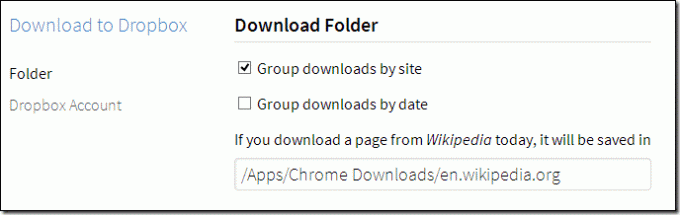
Jedną rzeczą, na którą należy zwrócić uwagę podczas korzystania z rozszerzenia, jest to, że musisz upewnić się, że przesyłasz plik, a nie pośredni plik HTML, który przekierowuje do łącza pobierania. Rozszerzenie nie może zarządzać przekierowaniami i prześle uszkodzony plik.
Ponadto rozszerzenie nie będzie działać zbyt dobrze w usługach takich jak Hotfile i Fileserve, które nakładają ograniczenia na bezpłatne pobieranie kont.
Wszystkie pliki zostaną zapisane w folderze /Aplikacje/Pobieranie Chrome/ ale można to zmienić, a nawet pogrupować według witryn.
Alternatywa dla Firefoksa
W ten sposób możesz korzystać z rozszerzenia Pobierz do Dropbox na Chrome do bezpośredniego przesyłania plików. W tej chwili nie ma bezpośredniego rozszerzenia dla użytkowników Firefoksa, jednak istnieje sposób, dzięki któremu możemy osiągnąć coś podobnego za pomocą innego rozszerzenia o nazwie Zapisz link w folderze.
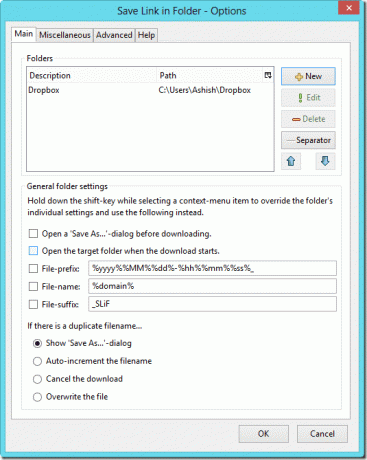
Zapisz link w folderze dodatek do Firefoksa umożliwia zapisanie pliku bezpośrednio w określonym folderze zamiast domyślna lokalizacja pobierania który jest skonfigurowany w przeglądarce. Aby sztuczka zadziałała, musisz mieć zainstalowany na komputerze Dropbox dla Windows. Pomysł tutaj jest bardzo prosty. Zamiast pobierać plik do folderu na komputerze, możesz użyć dodatku, aby pobrać go do folderu Dropbox.
Kliknij prawym przyciskiem myszy łącze, które chcesz zapisać, i wybierz folder, w którym chcesz zapisać plik. Używając dodatku po raz pierwszy, kliknij opcję Edytuj foldery i dodaj folder Dropbox, do którego chcesz pobrać. Możesz dołączyć wiele folderów Dropbox, aby wszystko było uporządkowane.
Próbowałem szukać alternatyw dla Opery i Safari, ale nie znalazłem niczego obiecującego. Jeśli jednak uważasz, że coś przegapiłem, po prostu wrzuć rekomendację w komentarzach.
Ostatnia aktualizacja 03.02.2022 r.
Powyższy artykuł może zawierać linki afiliacyjne, które pomagają we wspieraniu Guiding Tech. Nie wpływa to jednak na naszą rzetelność redakcyjną. Treść pozostaje bezstronna i autentyczna.



